반응형
SMALL
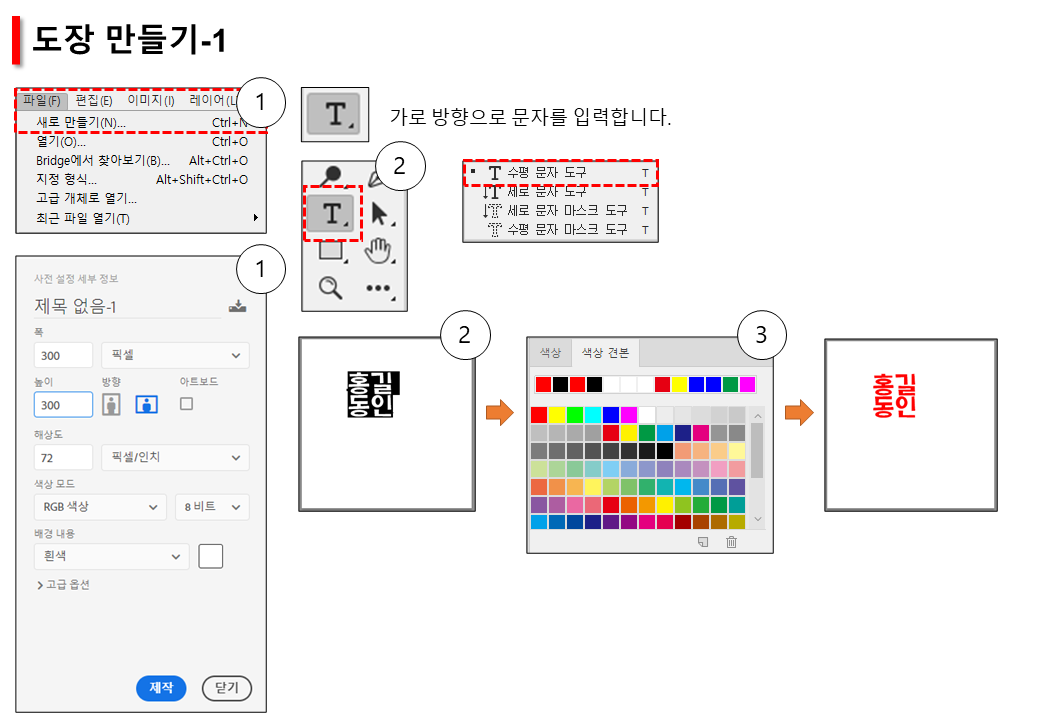
① [ 파일 ] - 새로 만들기를 클릭하여 폭 / 높이 를 설정하고 제작을 클릭합니다.
② 수평 문자 도구를 선택하고 글자를 입력한 후 블록을 설정합니다.
③ 색상 견본에서 빨간색을 설정합니다.
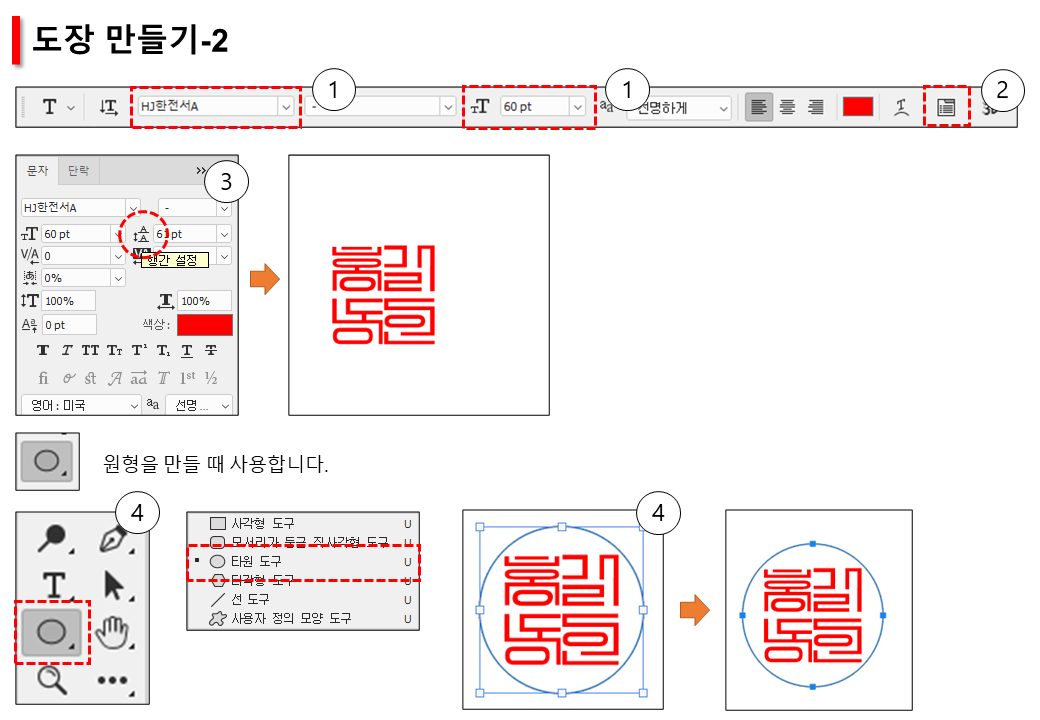
① 문자 도구 옵션 바에서 글꼴 : HJ한전서A / 크기를 설정합니다.
② 문자 및 단락 패널을 클릭합니다.
③ 행간 설정 위에 마우스 포인트를 위치 시키고 좌우로 드래그하여 행간 설정을 설정합니다.
④ 타원 도구를 선택하고 드래그하여 그려줍니다. / 자유변형 CTRL+T를 눌러 크기를 설정하고 엔터키를 눌러 적용합니다.
※ 도장폰트는 따로 검색해서...
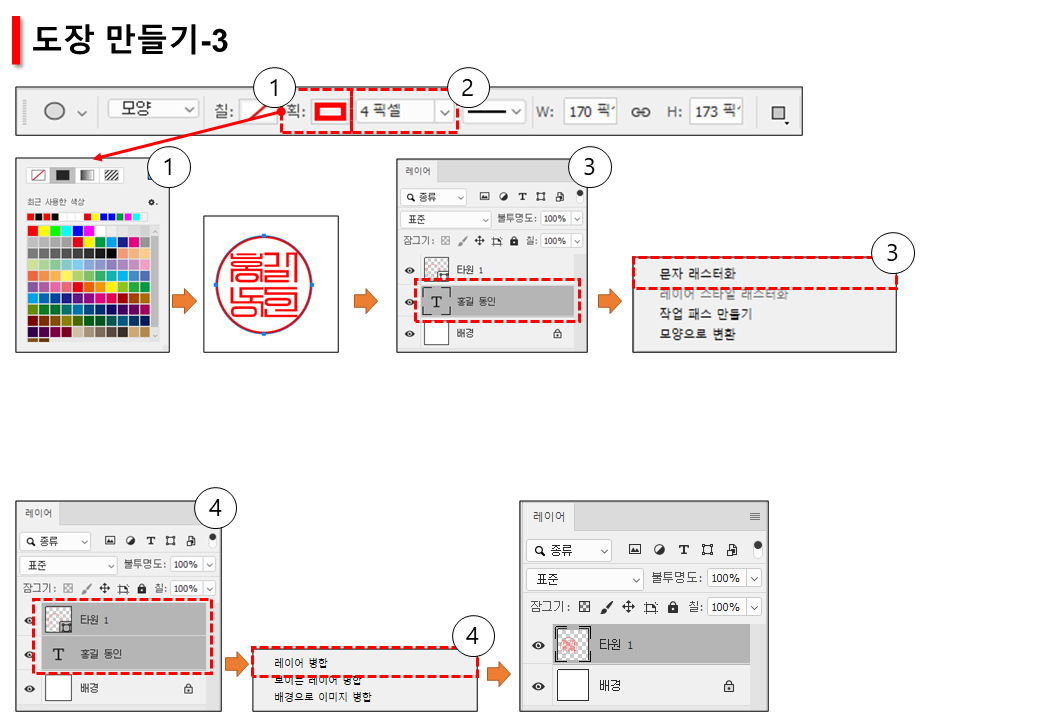
① 옵션 바에서 획을 클릭하여 빨간색을 선택합니다.
② 테두리 굵기를 설정합니다.
③ 문자 도구를 선택하고 마우스 오른쪽 - 문자 래스터화를 클릭합니다.
④ SHIFT 또는 CTRL키를 이용하여 두 레이어를 선택하고 마우스 오른쪽 - 레이어 병합을 클릭합니다.
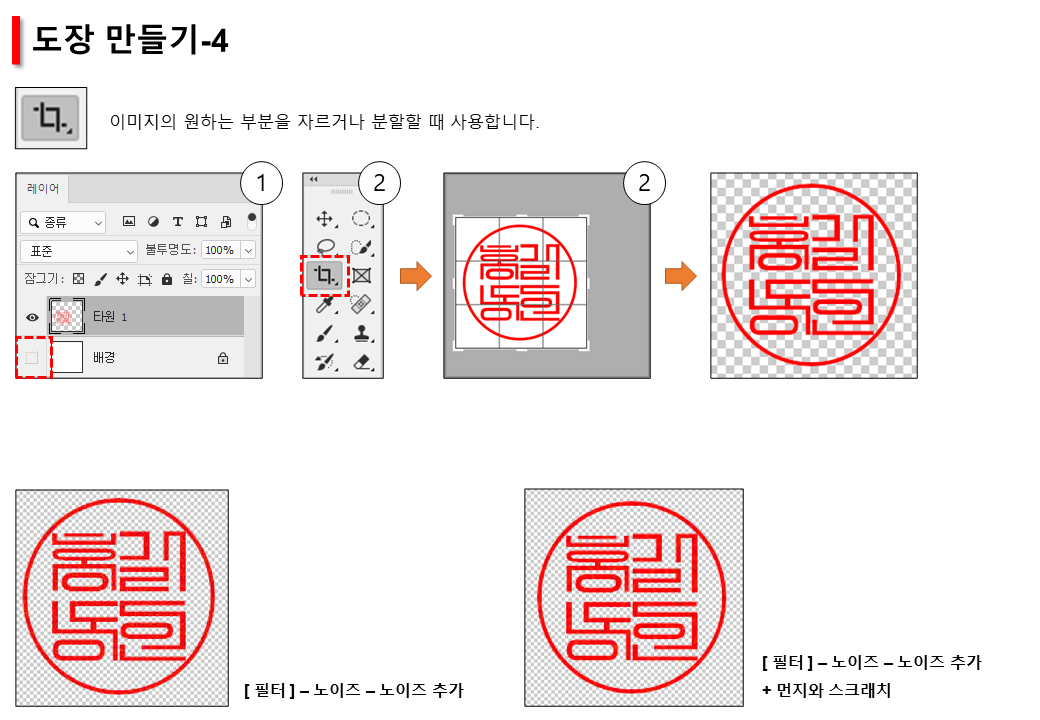
① 표시 또는 숨기기를 클리갛여 숨기기 합니다.
② 자르기 도구를 선택합니다. 드래그하여 엔터키를 눌러 적용합니다. / PNG파일로 저장합니다.
반응형
LIST
'포토샵' 카테고리의 다른 글
| 비네팅 효과주기 (0) | 2022.01.14 |
|---|---|
| 미니어처 효과주기 (0) | 2022.01.14 |
| 그림에 워터마크 적용하기 (0) | 2022.01.14 |
| [ 그림 ] 브러시로 저장하기 (0) | 2022.01.14 |
| 텍스트 효과 (0) | 2022.01.14 |